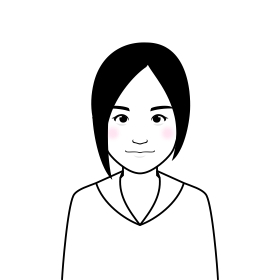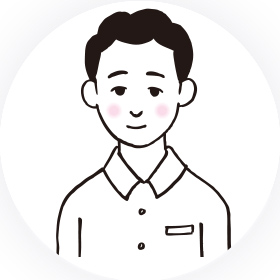左手マウスのすすめ
2016.11.24

SKIP
SKIPには左手でマウスを使っている所員が3人います。
私もその1人で、よく「左利き?」と聞かれますが、実は3人とも右利きです。
左手でマウスを持つと、いろいろいいことがあるので紹介したいと思います。
① テンキー、十字キーが操作しやすい
事務作業で使用頻度の高いテンキーや十字キーですが、基本的に右手で操作をしますよね?
マウスが左手だと、キー操作と同時に左手でマウス操作をすることができるので入力スピードが格段にアップします。
② キーボードと体の中央が一致する
右手でマウスを操作すると、自然と左右非対称な姿勢になっています。
キーボードの中央(スペースキー)を体の中央に持ってくるとマウスはかなり右の方に置く必要がありますし、逆にマウスを近づけようとするとキーボードを左に寄せないといけなくなり、文字入力エリアが左に寄ってしまいます。
(作業によって中央ラインが変わるのでしばしば体をひねる必要があり、これが肩こりの原因だったりするんじゃないかと個人的には思います。)
マウスを左側に置くと、自然にスペースキーと体の中央がほぼ一致します。
また、左手をマウスに、右手を十字キーに置いたときも、ちょうど左右対称の姿勢がキープできます。
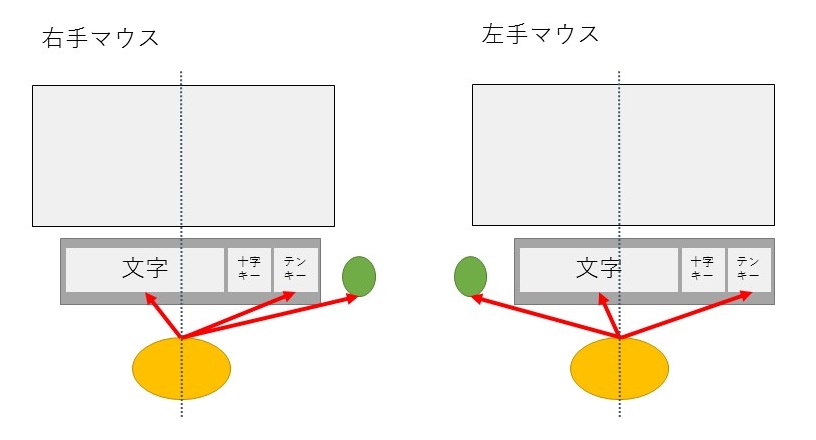
③ 右手の負担が軽減される
右利きだと、どうしてもマウス、キーボード(テンキー)、ペンなど右手での作業が多くなりがち。長時間パソコンに向かっていると、右手に負荷が蓄積して、腱鞘炎などの原因になってしまいます。
左手マウスにより、右手の負荷を左手に分散することが可能です。
「左手 マウス」で検索すると記事がいくつかでてくると思うので、ぜひあわせて参照してみてください。
「コピペのショートカットキーが使えな~い (´Д`。)」なんて記事もありますが、大丈夫です、右手で使えるショートカットあります。
カット [Shift]+[Del]
コピー [Ctrl ]+[Ins]
ペースト [Shift]+[Ins]
私は、薬指でInsertキー、人差し指でShiftキーとCtrlキーを操作しています。
そうすると、自動的に中指がEnterキーあたりにくるので移動が最小限です。
また、「左手マウスにするためには、マウスの左右ボタンの機能を入れ替えるべし」といった記事もありますが、基本的には入れ替えない方が良いと思います。他の人にパソコンを操作してもらうときにとても不便ですし、特に入れ替えるメリットもないはずです。
はじめは少しとまどうかもしれませんが、2週間もすれば徐々に左手マウスの方が操作しやすいことに気付くはずです。
さあ、早速マウスを左側においてみましょう!